win10如何打开realtek Realtek高清晰音频管理器打开不了
更新时间:2024-09-22 17:52:34作者:xiaoliu
在使用Windows 10系统时,有些用户可能会遇到打开Realtek高清晰音频管理器的困难,尽管Realtek音频管理器在系统中扮演着重要的角色,但有时却无法正常打开。这种情况可能会造成用户无法调节音频设置,影响到音质的体验。究竟是什么原因导致Realtek高清晰音频管理器无法打开呢?接下来我们将深入探讨这个问题,以及解决的方法。
具体步骤:
1.在控制面板中打开
点击任务栏搜索框或搜索图标,输入“控制面板”点击搜索结果打开控制面板。
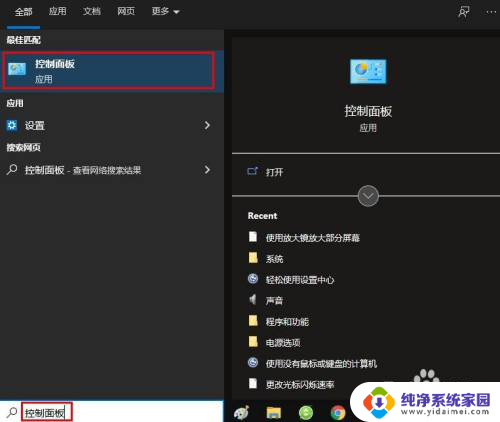
2.在"控制面板"窗口中,单击"查看方式"旁边的"小图标"。找到 Realtek高清晰音频管理器 并单击它。
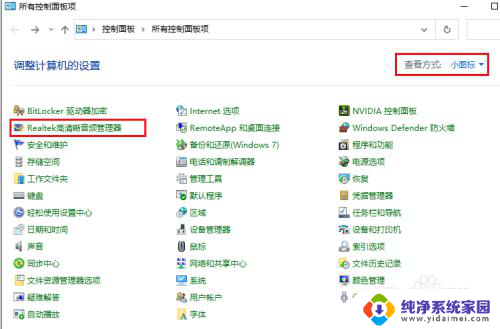
3.从任务栏系统托盘中打开
点击任务栏系统托盘(向上的箭头),然后点击“Realtek高清晰音频管理器”图标将其打开。
以上就是win10如何打开realtek的全部内容,有遇到相同问题的用户可参考本文中介绍的步骤来进行修复,希望能够对大家有所帮助。
win10如何打开realtek Realtek高清晰音频管理器打开不了相关教程
- win10控制面板找不到realtek高清晰音频管理器 win10找不到realtek高清晰音频管理器解决方法
- 台式电脑高清晰音频管理器怎么设置 WIN10系统Realtek高清晰音频管理器找不到解决方法
- win10恢复高清晰音频管理器 Win10系统恢复丢失的Realtek高清晰音频管理器技巧
- win10没有高清晰音频管理器怎么办 Win10没有Realtek高清晰音频管理器怎么找回
- win10没有realtek?清?频管理器 WIN10系统Realtek高清晰音频管理器找不到解决方法
- win10专业版realtek高清晰音频管理器找不到 realtek音频管理器找不到怎么办
- realtek 控制面板 Win10 Realtek高清晰音频管理器无法使用怎么解决
- 电脑里没有高清晰音频管理器 win10专业版音频管理器设置方法
- win10 设备管理器怎么打开 如何在Win10打开设备管理器
- realtek高清晰音频管理器没有声音win10 电脑扬声器突然没有声音怎么办
- 怎么查询电脑的dns地址 Win10如何查看本机的DNS地址
- 电脑怎么更改文件存储位置 win10默认文件存储位置如何更改
- win10恢复保留个人文件是什么文件 Win10重置此电脑会删除其他盘的数据吗
- win10怎么设置两个用户 Win10 如何添加多个本地账户
- 显示器尺寸在哪里看 win10显示器尺寸查看方法
- 打开卸载的软件 如何打开win10程序和功能窗口